excel自动显示合计的方法
2016-12-22
相关话题
Excel中经常需要自动显示合计数,合计数具体该如何设置自动显示呢?接下来是小编为大家带来的excel自动显示合计的方法,供大家参考。
excel自动显示合计方法:
自动显示合计步骤1:首先我们要建一张表格,在变革中设计一些合计的数据,如下图中的表格模板。

自动显示合计步骤2:我们将在C6、D6,F6、G6,C11、D11,F11、G11单元格中计算平均值,在C6中输入公式=AVERAGE(C2:C5),并依次在D6,F6、G6,C11、D11,F11、G11输入相应的公式,求出平均值。


自动显示合计步骤3:我们在E2:E6,E7:E11单元格中计算实验一和实验二的总成绩,在E2中输入=SUM(C2:D2),并在E2:E6,E7:E11中输入相应求和公式,得出一二实验的合计。
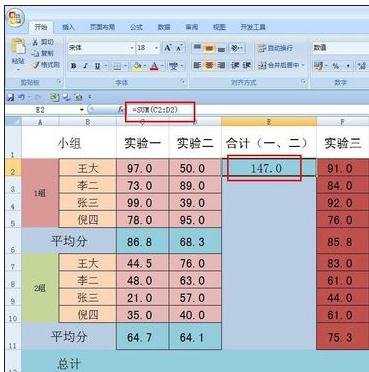
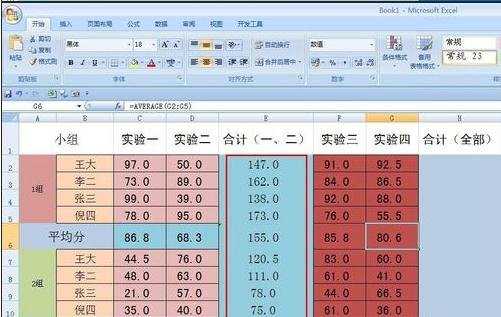
自动显示合计步骤4:我们将在H2:H11求出四次试验的总成绩,选定H2,在其中输入=SUM(E2:G2),依次在H3:H11中也输入相应公式,求出四次总成绩。

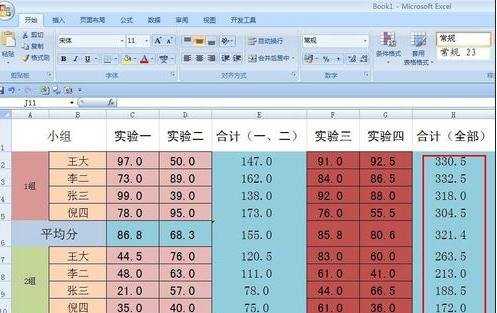
自动显示合计步骤5:我们将在E12和H12中求出两次平均分总和,选定E12,在其中输入=SUM(E6,E11),在E12中也输入相应公式,表格就制作完成了。
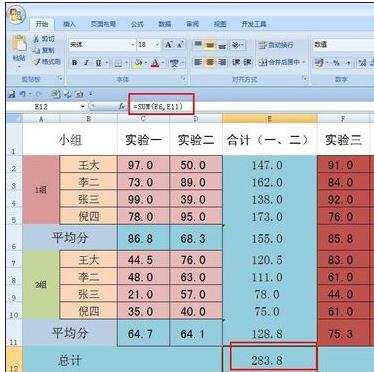
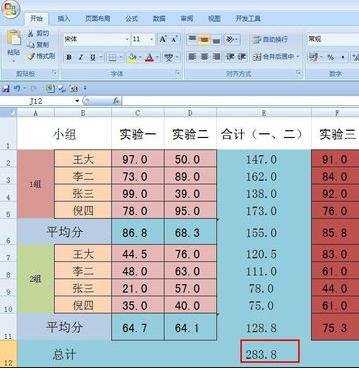
看了excel自动显示合计的方法还看了:
1.如何用excel自动求和方法
2.excel表格中自动合计功能使用教程
3.excel 合计后显示公式的解决方法
4.excel2003状态栏不显示自动求和的解决方法
5.excel表格计算合计的方法
6.excel 合计函数的使用教程
7.Excel表格自动求和公式及批量求和教程